如何用电脑系统录音,如何用电脑录音全套教程
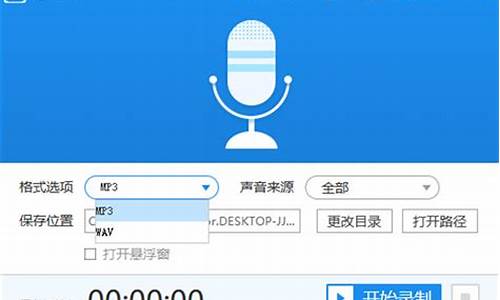
一、首先,打开windows10系统,然后在桌面左下角点击“开始”按钮,进入开始菜单。
二、然后,在“开始菜单”中应用列表中找到“语音录音机”,点击打开。
三、然后,进入到“语音录音机”程序的操作界面中。
四、最后,点击“开始”,录音器开始录音,问题解决。
想要在电脑上录音,首先要确保麦克风与电脑的输入输出端口完美对接。本文将为你详细介绍麦克风设置的步骤,让你轻松搞定录音问题。
确保麦克风与电脑完美对接首先,确保你的麦克风(耳机)与电脑的输入输出端口完美对接,千万别搞错!绿色端口是声音输出(播放音乐),而粉红色端口是声音输入(录音必备)。接错了,所有努力都白费哦!
检查电脑设置情况一:右击桌面“我的电脑”?属性?硬件?设置管理器?声音视频和游戏控制器。如果下面没有AC97、High Definition或其他长串英文,或是有**问号,赶紧行动!情况二:点击桌面左下角“开始”?控制面板?声音和音频设备。如果里面所有设置都是灰色且不可用,同样需要立刻处理。
下载“驱动精灵”软件遇到以上任一情况,火速前往www.drivergenius.com下载“驱动精灵”软件,安装并打开?驱动更新?勾选“声音视频和游戏控制器”?开始更新。更新完成后,重启电脑,一切问题都解决了!
设置音量图标如果桌面右下角没有小喇叭图标,赶紧这样做:开始?控制面板?声音和音频设备?勾选“将音量图标放入任务栏”?确定。
调整音量和静音设置点击桌面右下角小喇叭?选项?属性?把所有选项都打上勾,点击“确定”。你会看到一个长长的窗口,拉动滚动条,确保所有“静音”都未选中,并把所有音量条拉到中间。再?选项?属性?录音?同样把所有选项打上勾,点击“确定”,并把所有音量条拉到中间。
声明:本站所有文章资源内容,如无特殊说明或标注,均为采集网络资源。如若本站内容侵犯了原著者的合法权益,可联系本站删除。












